鲁班微雕大师软件是一款电脑电子机械设计工具,该系统能为微雕机快速导入和创作激光雕刻图,能搭配主流激光雕刻机使用,操作简单实用,快速设计。
软件介绍
微雕大师是鲁班DIY自主开发的一款针对激光雕刻机的操作软件,微雕大师能直接雕刻各种图片效果,各种文字效果,无需生成雕刻代码,和鲁班DIY的V4控制主板完美融合,是目前中小型激光雕刻机中操作最简便,功能最强大的软件。
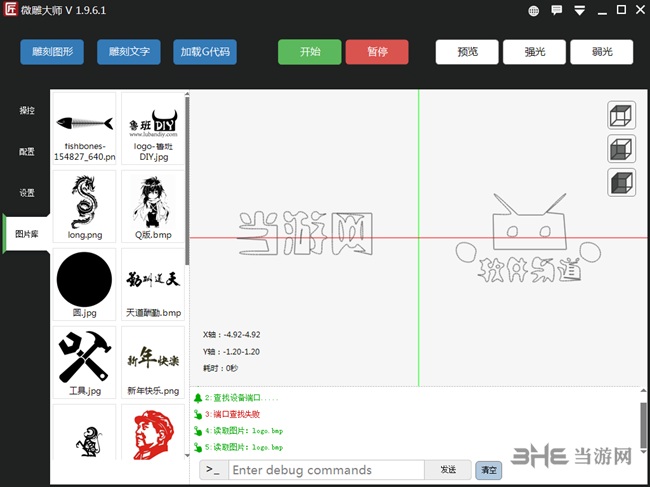
软件功能
1、直接雕刻矢量图 加载svg矢量图直接雕刻
2、直接雕刻图片 无需生成雕刻代码。加载图片点击雕刻轻松完整
3、直接雕刻文字 无需生成雕刻代码。输入文字点击雕刻 轻松完成
4、支持G代码 可直接雕刻第三方软件生成的雕刻文件
5、支持激光功率调节 1000级激光功率调节
6、支持弱光定位 打开弱光调节激光焦距,确定激光起点(且支持PWM调节功率)
7、支持雕刻图形预览 雕刻前预览一下保证雕刻位置的精准
8、支持任意设置起点 根据材质形状设置激光起点
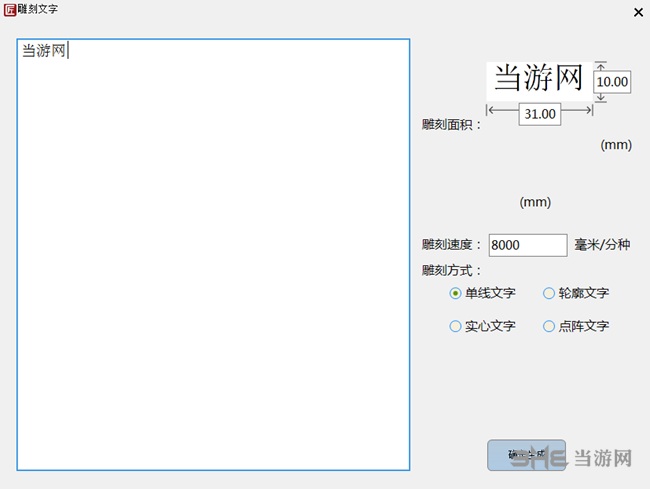
9、支持单线文字雕刻 全网文字雕刻最快,可雕刻超小文字
10、支持点阵文字雕刻 常用于雕刻生产日期等信息
11、支持轮廓雕刻 空心效果,常用于激光切割
12、支持实心雕刻 所见即所得
13、支持灰度雕刻 可雕刻灰度照片
14、支持自动重复雕刻 适合一遍切割不穿材质时使用
15、支持设置步进电机正反向
16、多国语言支持 足支持中英繁语言
17、高级调试模式 满足你不同的DIY需求
18、支持格式:图片文件*.jpg、*.bmp;矢量图*.svg;G代码*.nc
使用说明
怎么把CAD的图纸转成微雕大师支持的SVG格式?
第一步:使用CAD软件打开你的图纸
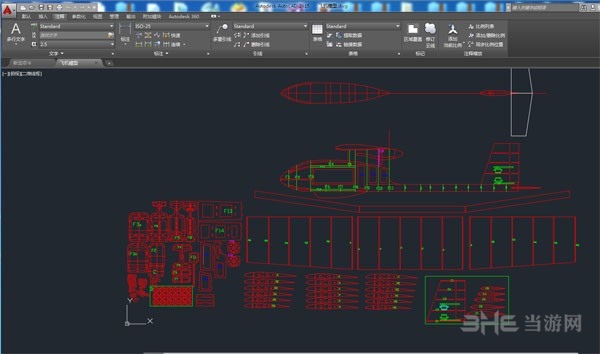
第二步:点开“另存为”里面的“其它格式”
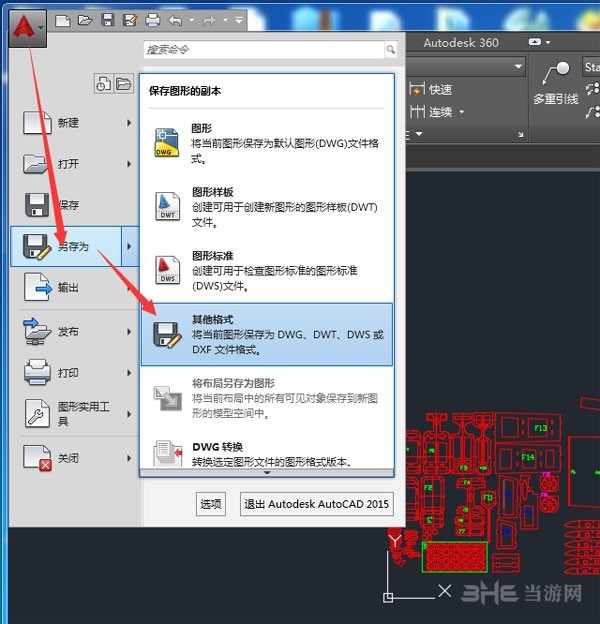
第三步:格式选择DXF,然后点击“保存”。亲保存DXF格式时尽量选则版本老一些,除非你的Illustrator软件比你的CAD软件还要新。
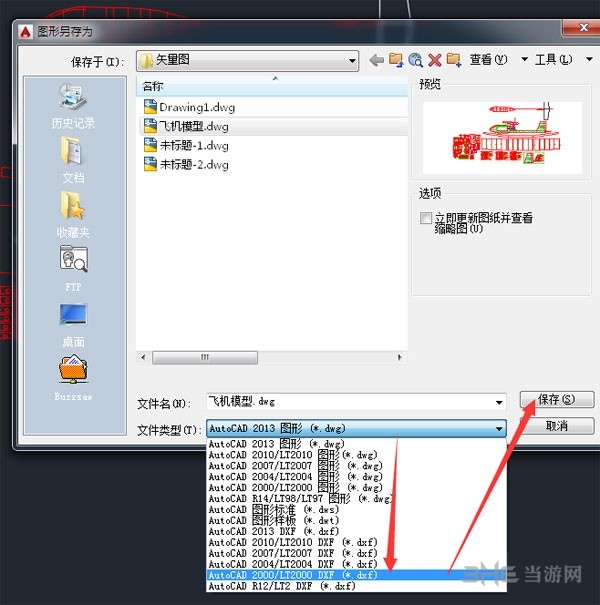
第四步:打开Illustrator软件,点击“文件"---"打开"
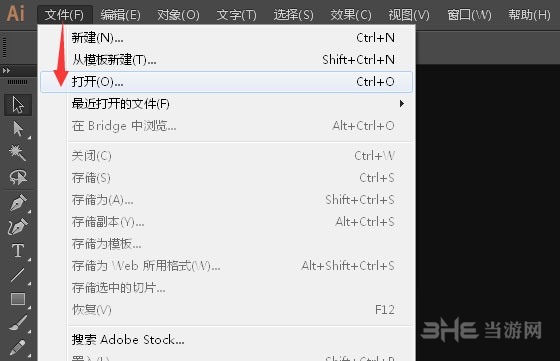
第五步:选择你刚才保存的DXF格式文件
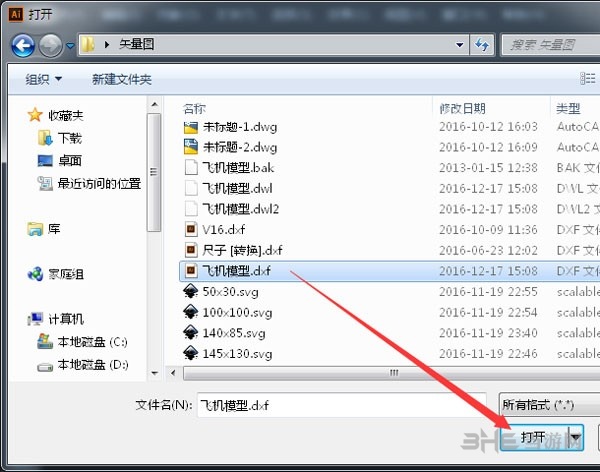
第六步:在弹出的选项中,按下图设置,重点是单位选像素
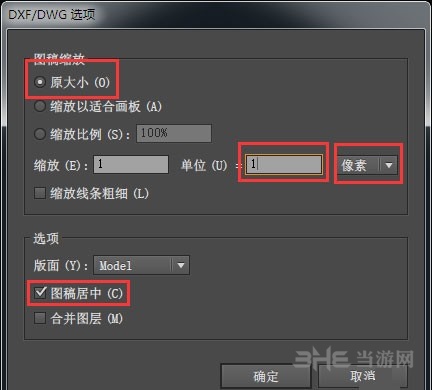
第七步:此时你按键盘上的Ctrl+A 全选,看右上角的长宽尺寸是否和你CAD图里的一样。如果不一样自行修改。
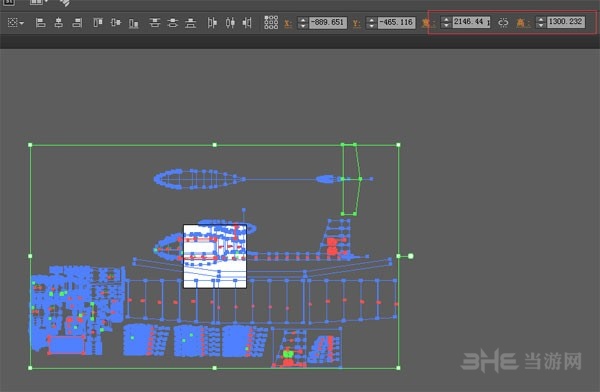
第八步:点击“文件”--“另存为”
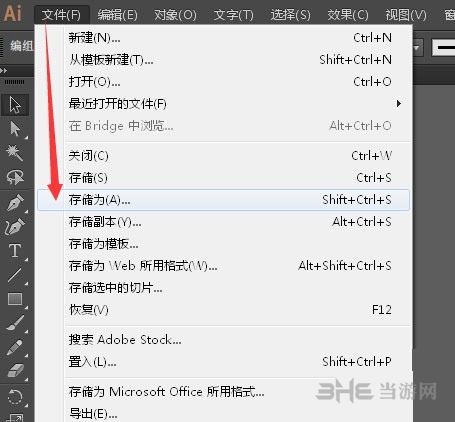
第九步:格式选择SVG,点击保存
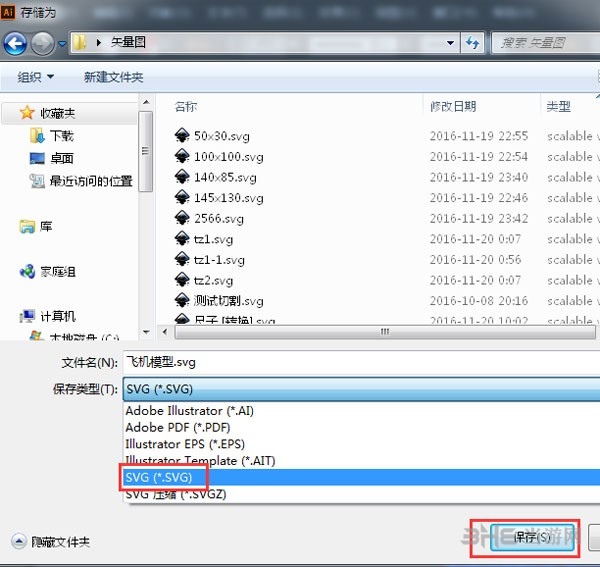
第十步:在弹出的选项中配置文件选择SVG1.0,点击“确定”
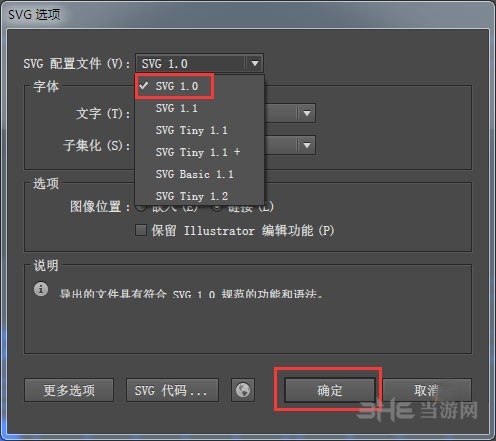
第十一步:打开微雕大师点击 雕刻图形 选择你刚才保存的SVG格式的文件

第十二步:在左边设置一下切割速度就可以点“开始”进行切割了。
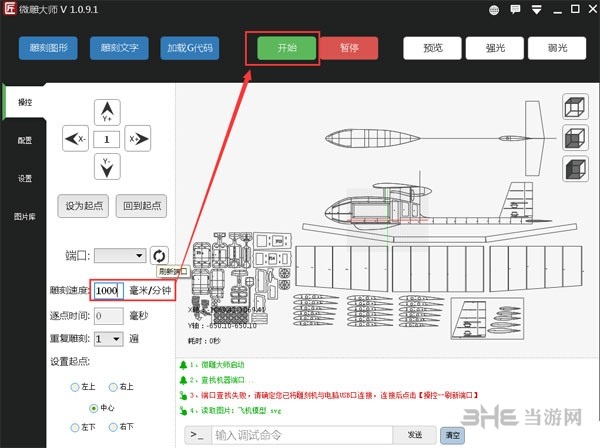
注意事项
软件需要.net组件或以上支持,请提前下载安装:.NetFramework4.7.2离线安装版下载|Microsoft .Net Framework下载
常见问题
1、如果你导入SVG格式后没有提示异常但是什么都没有显示
操作步骤,按键盘上的Ctrl+A全选,然后根据下图给图形加一个颜色就可以了。
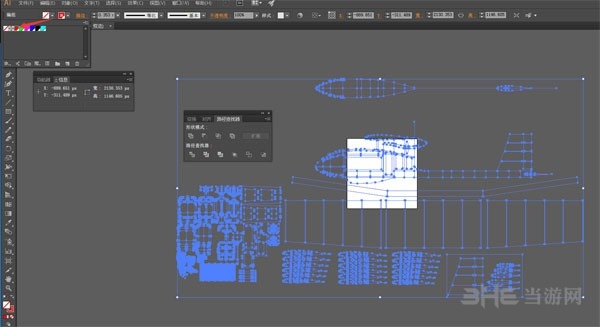
2、如果你按上步操作正常,但是微雕大师打开SVG格式时提示错误,有可能是你的矢量图里有非法线条
操作步骤,按键盘上的Ctrl+A 点击“窗口”---“路径查找器”---“合并”
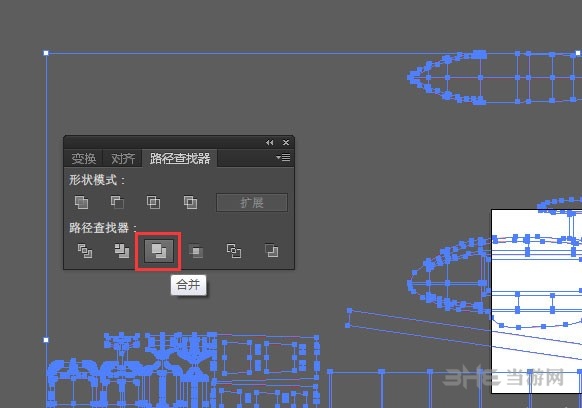
3、如果你实际雕刻出来的尺寸于你图纸的比例不同,可能是你的SVG格式文件用的单位不是像素。在微雕大师里一像素是一毫米
操作步骤:此时文件已经加到时来,我们点击 "文件"---"文档设置"

在单位这里选择像素 点击确定。如果你打开dxf文件时已经设置了为像素,此步可跳过。
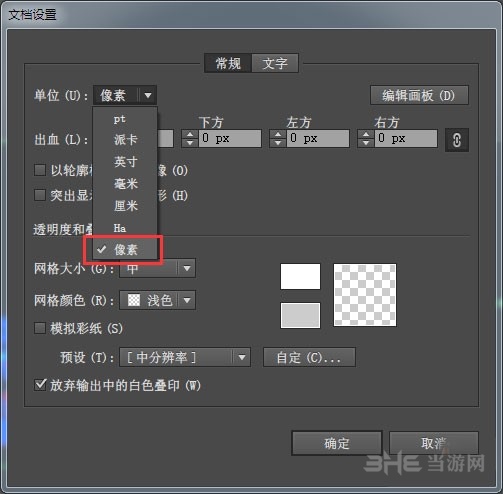
精品推荐
-

Altium Designer10破解工具
详情 -

MasterCAM X9注册机
详情 -

Altium Designer绿色版
详情 -

MasterCAM9.1汉化版
详情 -

Master Cam 2020
详情 -

Master Cam 2017完整汉化包
详情 -

Multisim14元件库大全
详情 -

Proteus仿真软件
详情 -

奎享雕刻
详情 -

机械工程师CAD2020企业版破解
详情 -

迈迪三维设计工具集6.0注册码破解版
详情 -

FastCAM套料软件
详情 -

WECON LEVI Studio
详情 -

Protel99SE全中文版支持win10
详情 -

Master Cam 2017
详情 -

浩辰CAD机械2022永久激活版
详情
装机必备软件



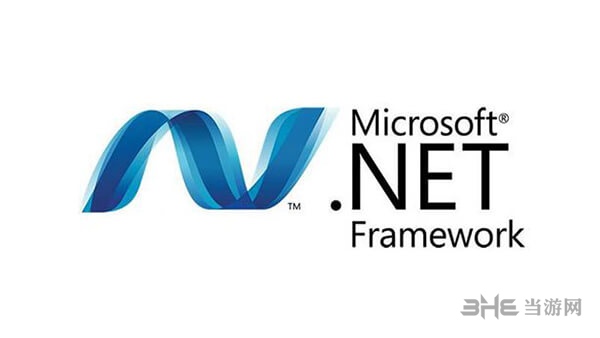

































网友评论